기존 CAE 도구에서 여러 해석 결과를 비교하려면 모든 해석의 뷰를 정확하게 같은 방식으로 수동으로 설정하고 나란히 비교해야 합니다. 이 과정은 크고 복잡한 시뮬레이션의 경우 까다로울 수 있습니다.
요약 이미지 및 설계 검토 센터를 통해 여러 시나리오의 결과를 기존 방법보다 훨씬 쉽게 검토할 수 있습니다. 설계 검토 센터는 여러 시나리오를 동시에 비교할 수 있도록 구성되어 있습니다. 즉, 여러 시나리오의 결과를 한 번에 쉽게 비교할 수 있습니다. 기본 프로세스를 요약하면 다음과 같습니다.
- 설계 연구에서 시나리오 중 하나에 대한 관련 결과 뷰를 작성하여 검토를 준비합니다.
- 전체 설계 연구에서 모든 시나리오에 대한 결과를 비교합니다. 요약 이미지는 각 결과 이미지가 모든 시나리오에 대해 일관되게 표시되도록 합니다.
- 각 시나리오가 수행되는 방식을 이해하고 설계 조건을 충족하는 시나리오를 선택하여 검토를 결론을 내립니다.
예
설계 검토 센터가 어떻게 도움을 주는지 보여주는 예는 압력 릴리프 밸브에 대한 설계 연구입니다. 각각 흐름 통로의 쉐이프를 약간 변형하여 여러 설계를 평가합니다. 목표는 압력 강하 및 흐름 소용돌이를 최소화하는 것입니다.
시나리오를 실행하면 결과 평면에 압력 및 입자 추적을 표시한 요약 이미지가 작성됩니다. 요약 이미지는 설계 검토 센터에서 열립니다. 결과가 연구에서 모든 시나리오에 나타나므로 최상의 결과를 생성하는 설계를 쉽게 선택할 수 있습니다.
설계 검토 센터 사용
- 결과 시각화 작업에서 도구를 사용하여 결과 뷰를 작성합니다.
- 뷰를 요약 이미지로 저장하려면 결과(탭) > 이미지(패널) > 요약 이미지를 클릭합니다. (또는 모형을 마우스 오른쪽 버튼으로 클릭하고 요약 이미지 캡처를 클릭합니다.) 이렇게 하면 이미지가 결정 기준의 요약 이미지 분기에 추가됩니다.
-
결정 기준 탭을 클릭하여 설계 연구 막대에서 결정 기준을 확인합니다.
주: 기본적으로 각 요약 이미지는 모든 시나리오의 결과를 보여 줍니다. 요약 이미지에 대한 특정 시나리오를 선택하려면 분기를 마우스 오른쪽 버튼으로 클릭한 다음 시나리오 선택...을 선택하고 리스트에서 비교할 시나리오만 선택합니다. - 모든 시나리오의 요약 이미지를 매핑하려면 요약 이미지 분기를 마우스 오른쪽 버튼으로 클릭하고 모든 이미지 업데이트를 클릭합니다. 요약 이미지가 여러 개 있는 경우 시간을 절약하기 위해 일부 이미지를 업데이트하지 않으려면 특정 이미지 분기를 마우스 오른쪽 버튼으로 클릭하고 이미지 업데이트를 클릭합니다.
- 각 시나리오의 썸네일 이미지가 설계 검토 센터에 나타납니다. 시나리오를 실행하지 않았거나 업데이트해야 하는 경우 자리 표시자 이미지가 대신 표시됩니다.
- 첫 번째 이미지가 그래픽 창에 표시됩니다. 다른 이미지를 표시하려면 각 이미지를 마우스 왼쪽 버튼으로 클릭하고 그래픽 창으로 끕니다.
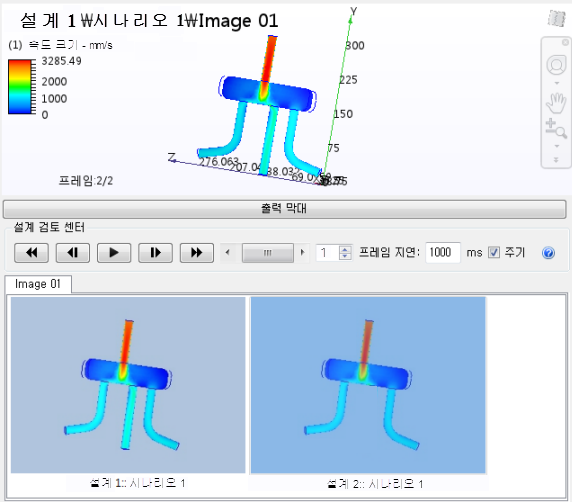
-
뷰를 비교하려면 설계 검토 센터 슬라이더와 애니메이션 컨트롤을 사용합니다.
- 단일 시나리오에 대한 결과를 계속 보려면 결과 탭을 클릭합니다.
부품 모양 제어
요약 이미지는 활성 설계에 현재 포함된 모든 부품의 모양을 기록합니다. 요약 이미지가 업데이트되면 모든 부품의 모양이 설계 연구의 다른 시나리오에 적용됩니다. 하지만 캡처된 시나리오에 없는 부품이 시나리오에 포함되어 있는 경우 해당 부품은 기본 모양으로 표시됩니다.
왼쪽 뷰포트에는 캡처된 이미지가 있고, 오른쪽 뷰포트에는 추가 부품(음영처리로 표시됨)이 있는 시나리오가 있습니다.
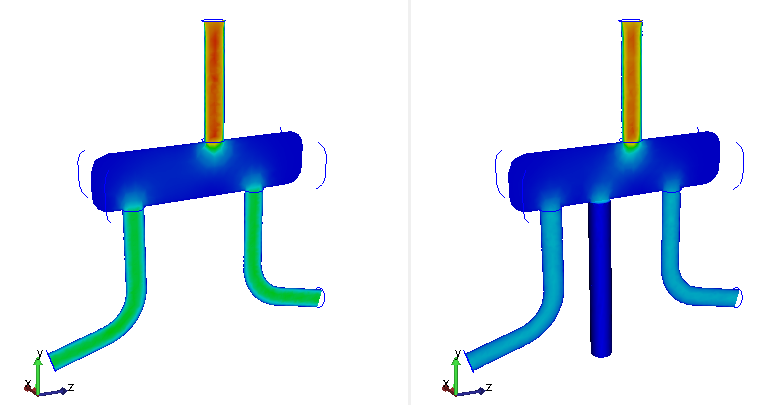
모형 또는 특정 부품의 모양을 변경하려면 주 메뉴 또는 마우스 오른쪽 버튼 클릭 메뉴에서 각각 표준 모양 컨트롤을 사용합니다.
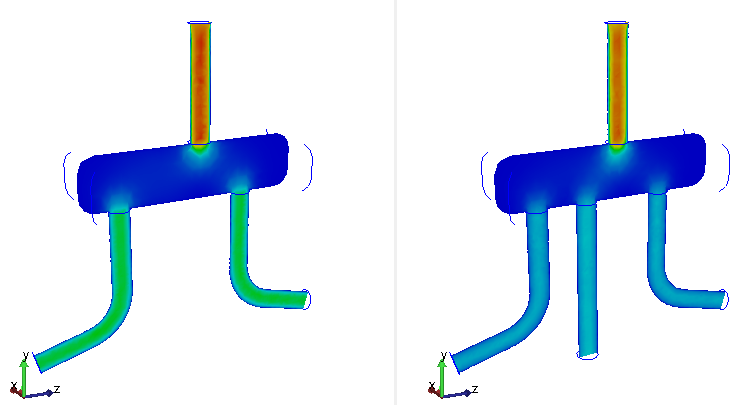
주:
- 모양 변경 사항은 요약 이미지 함께 저장됩니다. 표준 상호 작용을 계속한 다음 설계 검토 센터를 다시 호출하는 경우 최근 수정 사항이 적용된 부품이 표시됩니다. Autodesk® CFD를 종료하고 이후 세션에서 열면 동일하게 적용됩니다.
- 요약 이미지가 업데이트되면 모든 모양 수정 사항이 제거되고 이미지가 현재 캡처된 모양으로 재설정됩니다. (위 그림과 같이 처음에 캡처한 이미지에 없는 부품은 예외입니다.)
- 요약 이미지를 업데이트할 때 모양 수정 사항을 유지하려면 썸네일을 마우스 오른쪽 버튼으로 클릭하고 잠금을 선택합니다.
- 요약 이미지를 원래 모양으로 재설정하려면 썸네일을 마우스 오른쪽 버튼으로 클릭하고 재설정을 선택합니다.
- 요약 이미지를 마지막 업데이트 이후의 모양으로 재설정하려면 썸네일을 마우스 오른쪽 버튼으로 클릭하고 재설정을 선택합니다.
- 범례 설정을 조정하려면 범례를 마우스 오른쪽 버튼으로 클릭하고 옵션...을 선택합니다.
나란히 보기
기본적으로 단일 뷰포트가 활성화되어 있으며, 결과는 설계 검토 센터 컨트롤을 사용해 뷰 사이를 반전하여 비교합니다. 즉, 한 번에 시나리오 하나의 결과만 볼 수 있습니다. 대체 워크플로우는 다른 시나리오의 결과를 나란히 비교하는 것입니다. 대부분의 상황에서 이 방법을 사용하면 특히 미세한 차이가 있는 경우 결과를 보다 쉽게 비교할 수 있습니다.
결과 세트를 나란히 비교하려면
- 뷰(탭) > 창(패널) > 뷰포트를 클릭합니다. 메뉴에서 다중 뷰 옵션(수직 분할, 수평 분할, 등) 중 하나를 선택합니다.
- 설계 검토 센터 탭에서 뷰포트 중 하나로 이미지를 끌어 뷰포트에서 이미지를 변경합니다.
오른쪽 하단 구석에서 Autodesk® CFD 아이콘이 있는 뷰포트가 활성 뷰이므로 탐색할 수 있습니다. 다른 뷰포트를 활성화하려면 해당 뷰포트를 클릭하면 됩니다. 다중 뷰를 함께 탐색하려면 뷰(탭) > 창(패널) > 링크 뷰를 클릭합니다.